Windows 2008 R2 如何安装Redis
Redis是一个Key-value的数据结构存储系统,可以以数据库的形式,缓存系统,消息处理器使用,它支持的存储value类型很多,例如,string、list(链表)、set(集合)、zset(sorted set--有序集合)、hash(哈希类型)等。
下载地址:https://github.com/microsoftarchive/redis/releases
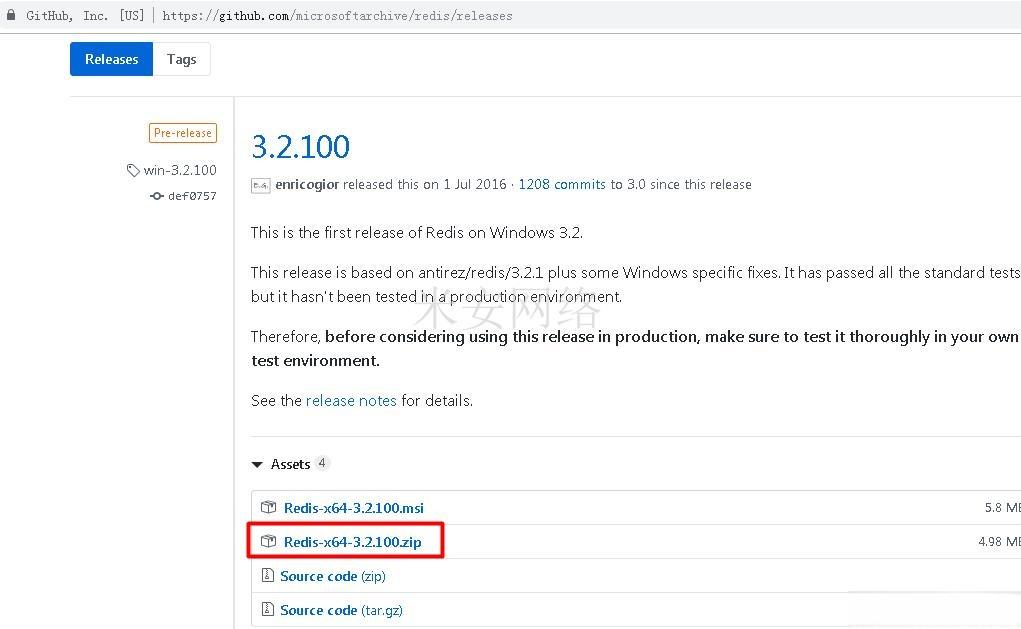
redis-server.exe:服务程序;
redis-check-aof.exe:更新日志检查;
redis-benchmark.exe:性能测试,用于模拟同时由N个客户端发送M个set/get查询;
redis-cli.exe:服务端开启后,我们的客户端就可以输入各种命令测试。
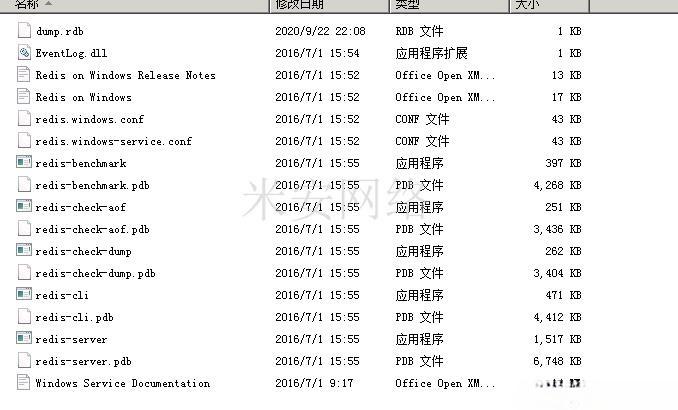
1.进入解压好的文件。

2.运行redis-server redis.windows.conf,启动redis服务,此时当关闭命令窗口redis服务也会关闭。
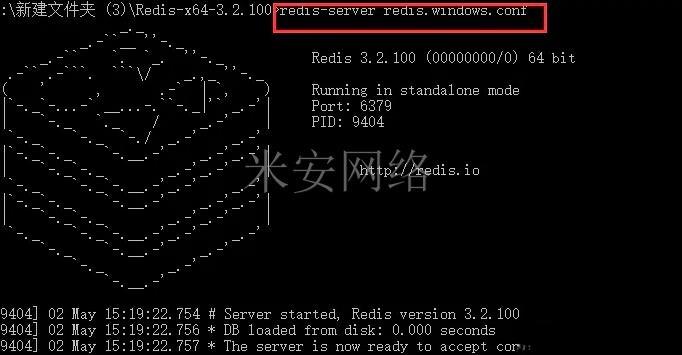
2.可以将redis服务安装成windows服务,在命令窗口输入:redis-server --service-install redis.windows.conf即可。

已经启动redis的windows服务,如下图所示:
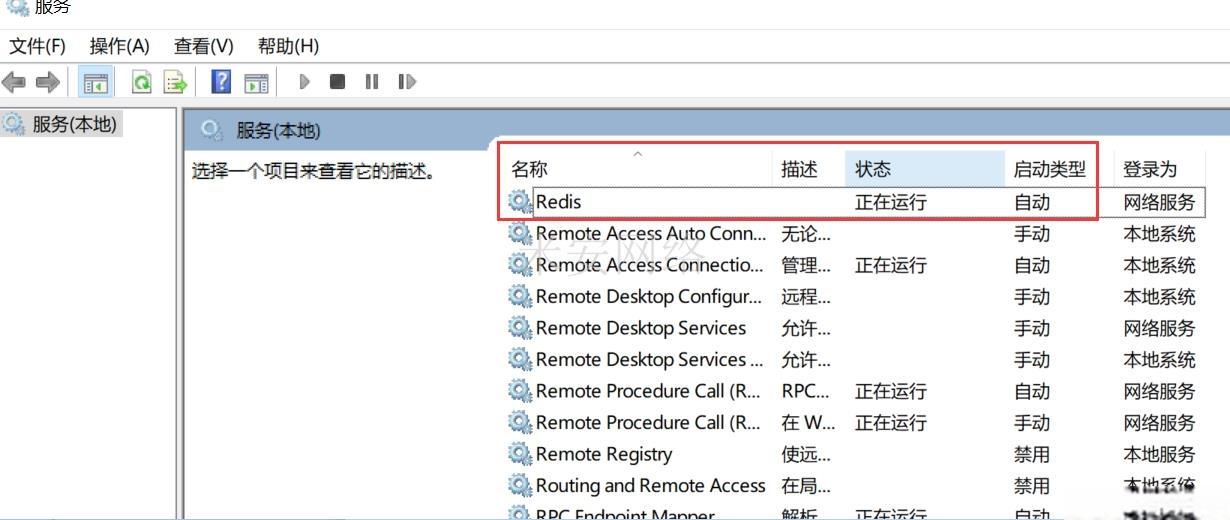
3.启动要先开启一个控制台作为服务端,启动服务,然后再重新打开一个控制台,连接服务进行操作。
redis-server.exe redis.conf //redis.conf配置文件在测试和开发时可以省略,windows下载的解压包不包含此文件,需自己下载。
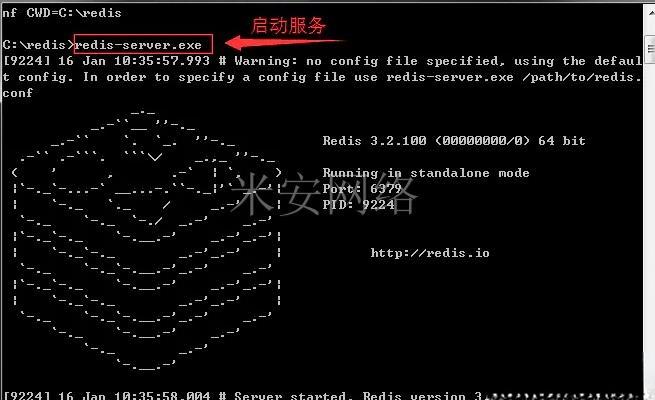
>重新打开一个控制台,刚开始连接服务,因为初始没有密码,所以无需输入,即可连接服务。
登录命令:redis-cli.exe -h 127.0.0.1 -p 6379 //无需添加密码参数
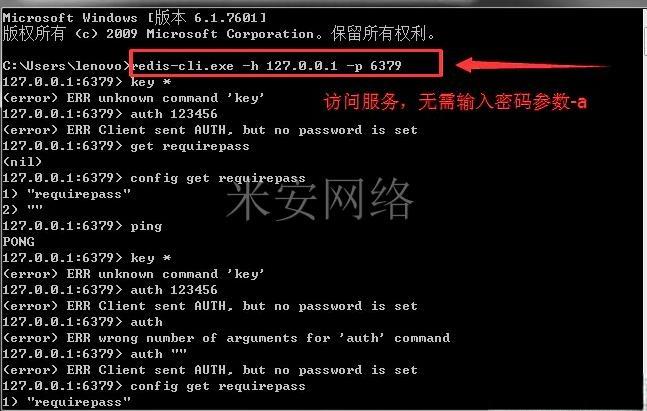
设置密码**
密码操作
a.命令修改 config get requirepass //获取当前密码 config set requirepass "yourpassword"//设置当前密码,服务重新启动后又会置为默认,即无密码;不建议此种方式
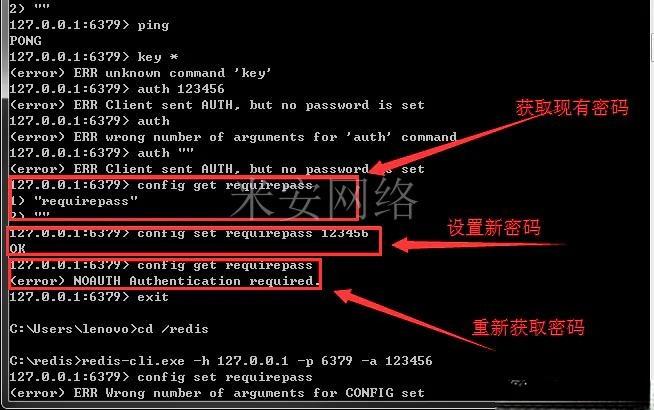
配置文件修改<推荐>
打开redis.conf<如果没有此文件,需自己下载,放置到redis目录下>,找到requirepass值修改密码,如下:
# requirepass foobared requirepass yourpassword //此处注意,行前不能有空格 重新设置密码后,重新登录才能获取操作权限 redis-cli.exe -h 127.0.0.1 -p 6379 -a 123456 //需添加密码参数
版权保护: 本文「Windows 2008 R2 如何安装Redis」由 云主机配置专家 原创,转载请保留链接: https://www.miandns.com/docs/system/1318.html


